觀看 & 使用 Microsoft Stream (傳統版) 行動裝置應用程式隨時隨地建立影片
警告
Microsoft Stream (傳統版) 即將淘汰,並由 SharePoint) 和 Microsoft Teams 即時活動中的 Stream (取代。 建議您將影片上傳至 SharePoint、Teams、Viva Engage 或 OneDrive,並透過 Teams 和 Viva Engage 執行即時活動,以開始在 SharePoint) 上使用 Stream (。
Stream (傳統版) 中的功能將會在停用日期前變更和移除。 深入瞭解 SharePoint) 上的 Stream (...
Microsoft Stream (傳統版) 可透過手機和平板電腦上的iOS和Android行動裝置應用程式取得,讓您在行動時 watch 影片。
重要事項
針對在 2021 年 1 月 6 日之後下載的 Microsoft Stream (傳統版) 應用程式,iPhone 或 iPad 上需要 iOS 12.2+。 執行 iOS 12.0 和 12.1 的使用者應該升級至 12.2 或更高版本,以減輕效能問題。
適用於 iOS 12.2+ 的 iOS Microsoft Stream (傳統版) (下載)
Microsoft Stream (傳統版) Android 5.0+ (下載)
使用適用於 iOS 和 Android 的 Microsoft Stream (傳統版) ,您可以:
- 使用智慧型手機搜尋工具快速尋找並參與您需要的影片。
- 儲存內容以供離線檢視,以方便觀看影片。
- 觀看來自行動裝置的即時廣播活動。
- 透過深入連結至應用程式,享受取用 Stream (傳統版) 影片的最佳體驗。
- 從 Microsoft 365 取得您預期的企業層級安全性與合規性功能。
- 在錄製期間從自我檢視切換到世界檢視相機
- 從各種有技巧的批注中選擇, 以增強錄製前後的視訊。
- 使用標準 編輯功能 來控制視訊結果。
應用程式需要適當的商業 Microsoft 365 訂閱。 如果您不確定貴組織的訂用帳戶或您可存取的服務,請連絡組織的 IT 部門。
使用深度搜尋功能尋找影片
藉由搜尋影片,在 Stream (傳統版) 中尋找您要尋找的內容。 影片搜尋會納入影片文字記錄中所說出文字的深層搜尋。 若要 watch,只要選取影片或時間代碼即可。
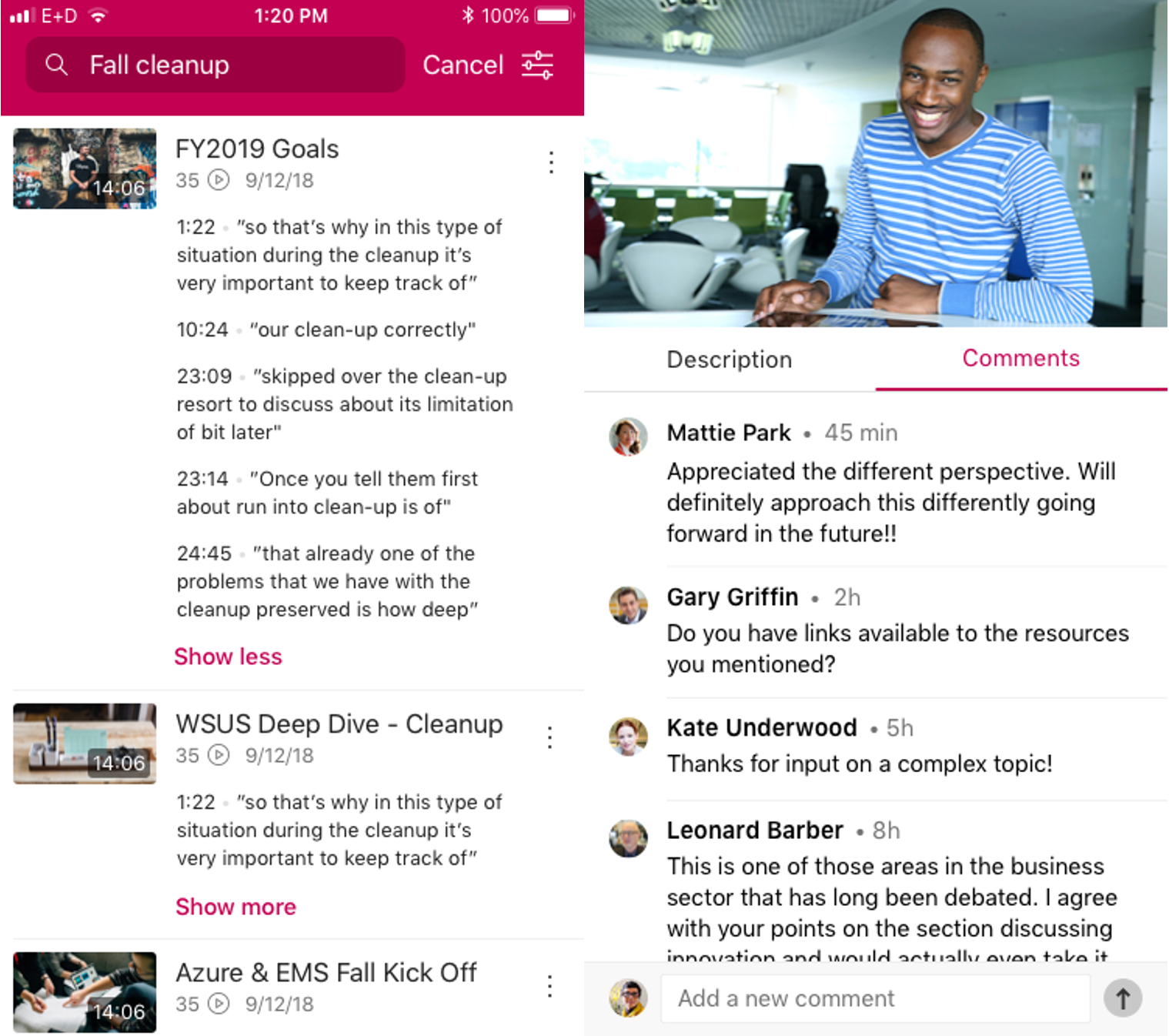
離線觀看影片
在裝置上離線提供影片,讓您的內容與您一起使用。 透過離線檢視,您可以在網路連線無法使用或受到限制或不想使用行動資料的情況下,watch 視訊。 在班機或公交車上乘車時趕上您的關注清單。
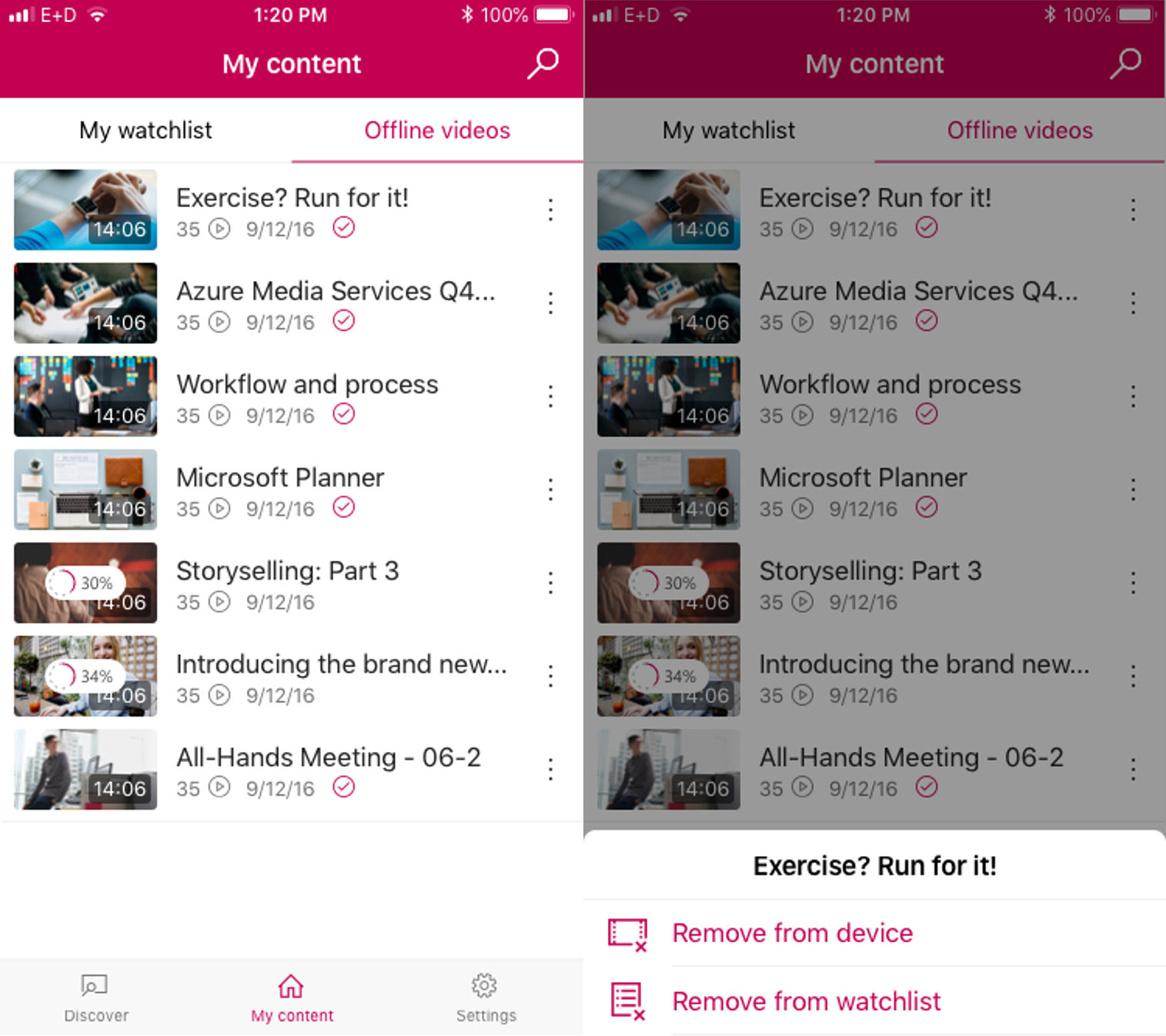
擷取、建立及編輯影片
當您使用 Microsoft Stream (傳統版) 行動裝置錄製影片時,有許多可使用的美工以及標準錄製相關功能,包括批注。 最好的部分? 這些功能大多可在錄製之前和錄製期間使用。 如需詳細資訊,請參閱在行動裝置上 錄製影片 和 編輯影片 。
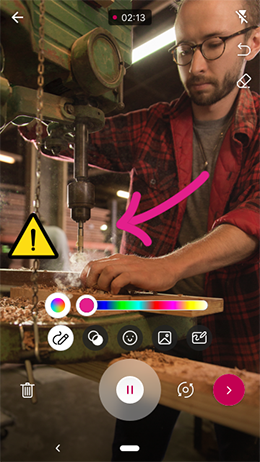

觀看即時廣播活動
從行動裝置的便利性觀看即時活動。
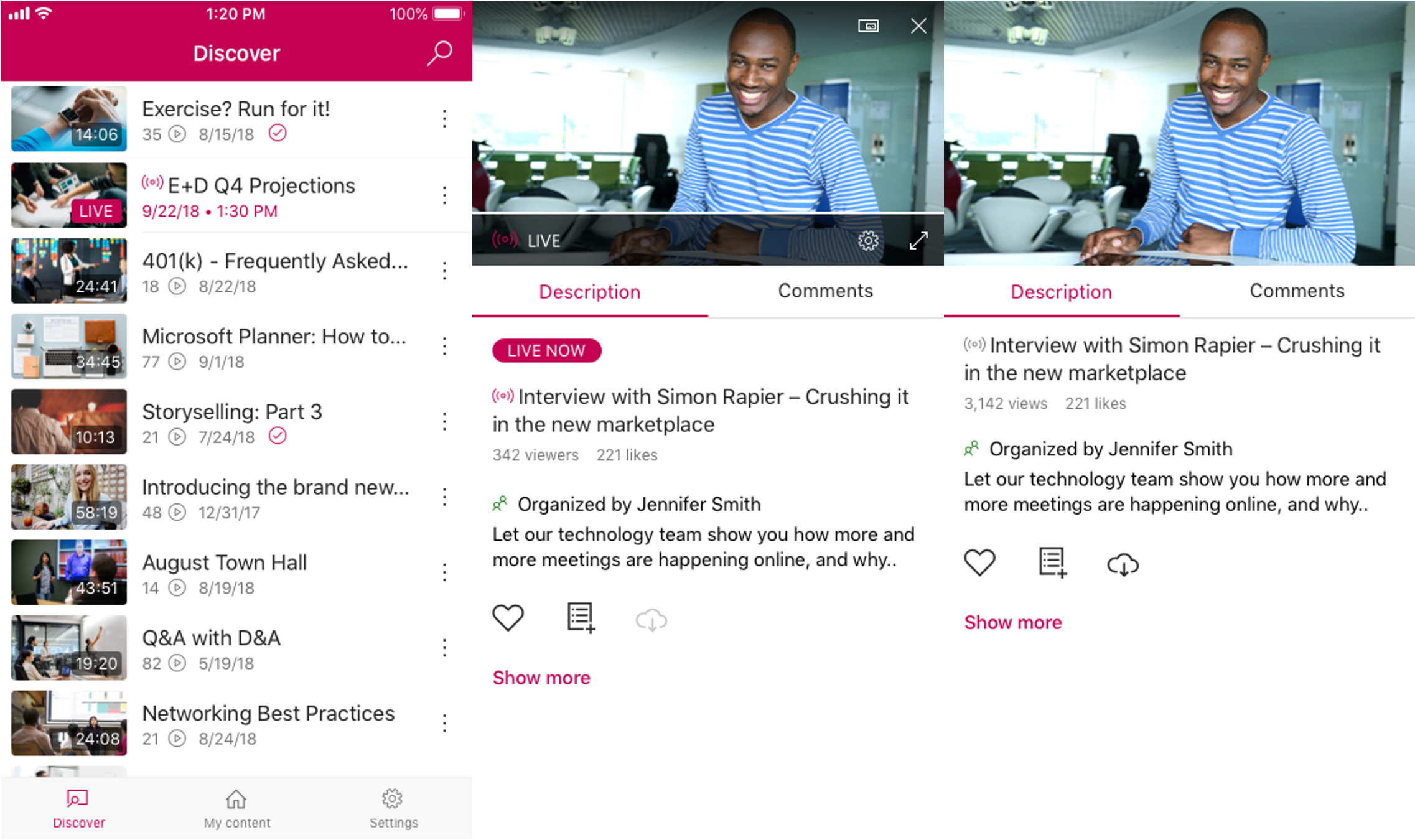
直接移至影片的重要部分
透過 tappiStream (Classic) ny Stream (傳統版) 影片連結,快速開啟 Stream (傳統版) 應用程式中的內容。 您可以透過在 Stream (傳統版) 應用程式中深入連結 Stream (傳統版) 視訊,輕鬆地取得透過電子郵件共享的內容。
注意事項
Outlook 行動裝置應用程式會將 URL 重寫為安全連結,這些連結會在行動應用程式中轉譯之前,強制在瀏覽器中開啟。 組織IT系統管理員可以遵循安全連結原則中的指示,將 Stream (傳統版) 視訊 URL 新增至 Outlook 中的安全發件人清單。
使用 Intune 應用程式管理保護企業數據
IT 系統管理員可以透過 Azure 入口網站,在 Stream (傳統版) 行動裝置應用程式上強制執行新的或現有的 Intune 原則。 如需將 Intune 原則指派給組織企業應用程式的步驟,請參閱 建立裝置合規性政策。
行動裝置意見反應
使用下列任何通道分享行動應用程式的意見反應:
應用程式內:
- 透過應用程式中 [設定>說明]和> [意見反應共用意見反應] 底下的意見反應工具,將意見反應傳送給我們。
- 藉由搖動分享意見反應,透過意見反應工具傳送意見反應給我們。
Email:
- 將 iOS 問題回報給 streamiosstore@microsoft.com。
- 將 Android 問題回報給 streamandstore@microsoft.com。
另請參閱
取得 Microsoft Stream (傳統版) 行動裝置應用程式記錄行動影片編輯行動影片管理 Intune 原則Stream (傳統版) 行動裝置常見問題iOS 行動裝置應用程式使用規定Android 行動應用程式使用規定